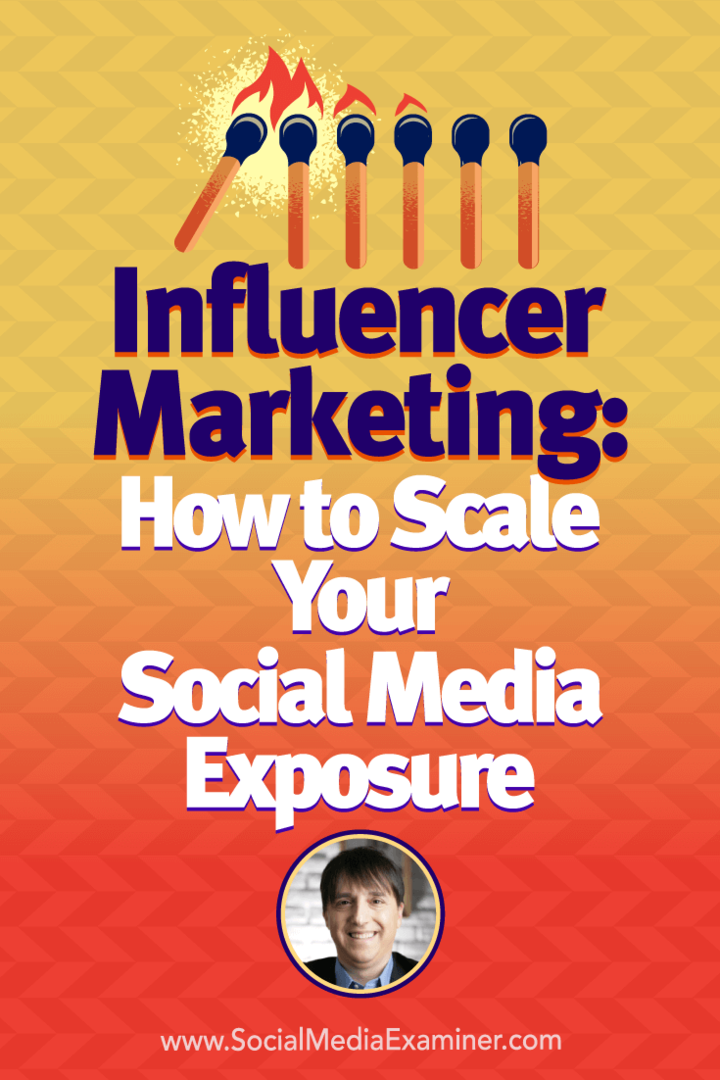Cum să partajați pagini web de la iPhone la Windows 10
Microsoft Telefonul Tau Microsoft Edge I Phone Erou / / December 15, 2020
Ultima actualizare la

Aplicația Telefon vă permite să partajați multe între telefonul dvs. Android și Windows 10. Dar utilizatorii iPhone pot trimite pagini web pe computerul lor. Iată cum.
Aplicația Telefonul dvs. din Windows 10 vă permite să vă conectați telefonul Android la computer și să partajați anumite activități. Utilizatorii Android beneficiază de mesaje text pe desktop, partajare wireless a fotografiilor, integrare Office și multe altele. Dar dacă sunteți utilizator iPhone, puteți partaja pagini web de pe telefon pe computer. Acest lucru poate fi util dacă lucrați la documente web sau doriți doar să continuați să citiți un site pe un ecran mai mare.
Există două moduri în care puteți face acest lucru. Fie instalând browserul Microsoft Edge pe iPhone. Sau, utilizând aplicația Continue on PC pentru iOS. Aici vom analiza ambele opțiuni.
Partajați pagini web de la iPhone la Windows 10 cu Edge
Pentru a începe lucrurile, primul lucru pe care trebuie să-l faci este
Lansați Microsoft Edge pe iPhone și navigați la pagina pe care doriți să o partajați. Apoi atingeți Opțiuni butonul (trei puncte) din partea de jos a paginii.
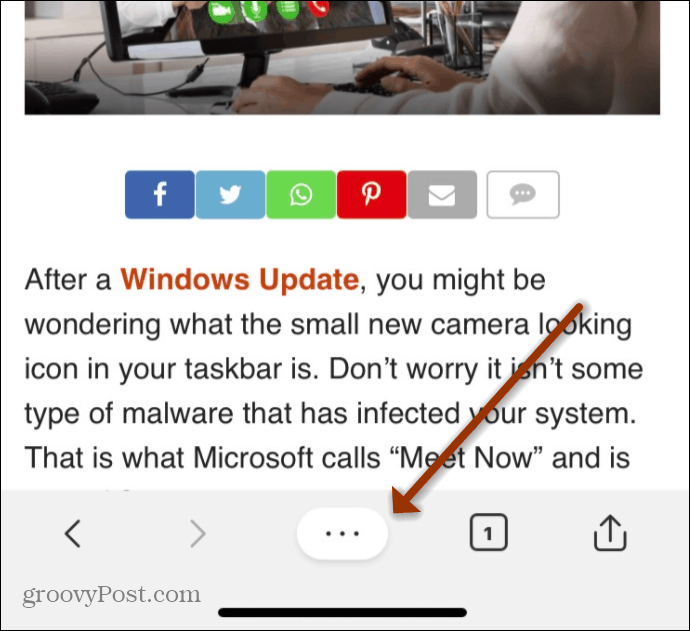
Apoi atingeți Continuați pe computer din listă.
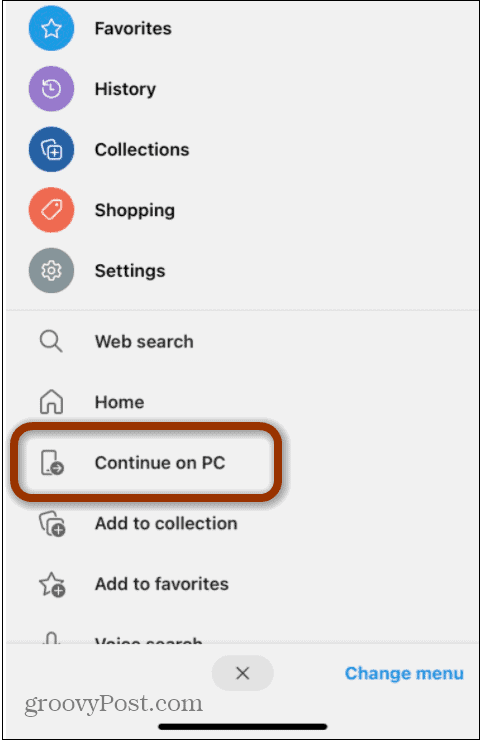
Va apărea un mesaj care spune că Edge ar dori să găsească și să se conecteze la dispozitivele din rețeaua dvs. locală. Clic O.K.
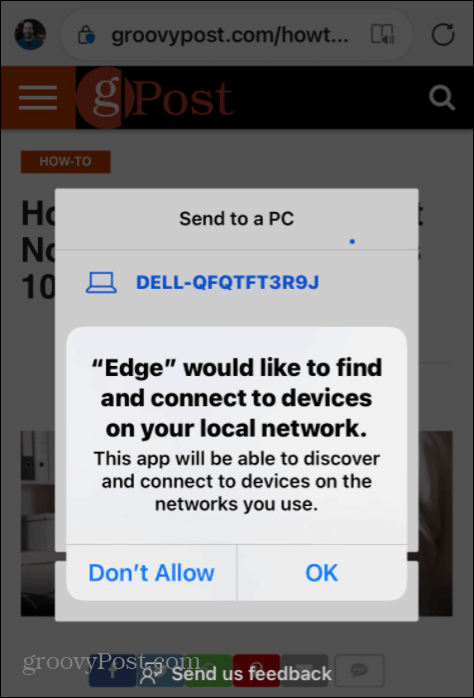
O listă a computerelor Windows 10 compatibile din rețeaua dvs. va fi afișată în listă. Atingeți cel cu care doriți să partajați pagina. Apoi, pe computerul dvs., o filă din Edge se va deschide pe pagina pe care ați partajat-o.
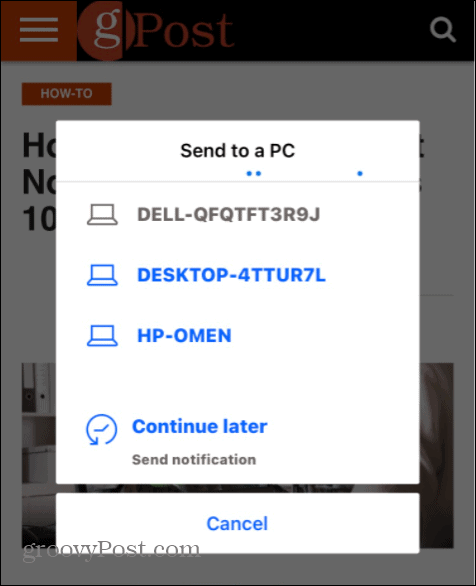
O altă opțiune pe care o aveți este să folosiți caracteristica „Continuați să trimiteți notificări ulterior”. Dacă atingeți că va trimite o notificare către Windows 10. Veți vedea un flyout de notificare toast din colțul din dreapta jos al ecranului deasupra zonei de notificare din bara de activități.
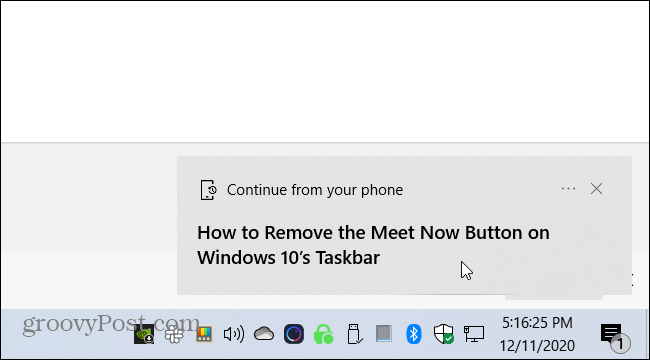
Dacă nu primiți notificarea, va apărea în continuare Centru de acțiune. Faceți clic pe el și pagina se va deschide în Microsoft Edge.
Utilizați aplicația Continue on PC
O altă opțiune pe care o aveți este să utilizați Continuați pe aplicația PC pentru iOS. Acest lucru vă va permite să utilizați Safari sau orice alt browser de pe iPhone pentru a partaja o pagină pe Windows 10. Instalați aplicația și conectați-vă cu contul dvs. Microsoft. Apoi deschideți o pagină pe care doriți să o partajați din Safari, de exemplu. Atingeți butonul Partajare de pe telefon și alegeți Continuați pe computer pictogramă.
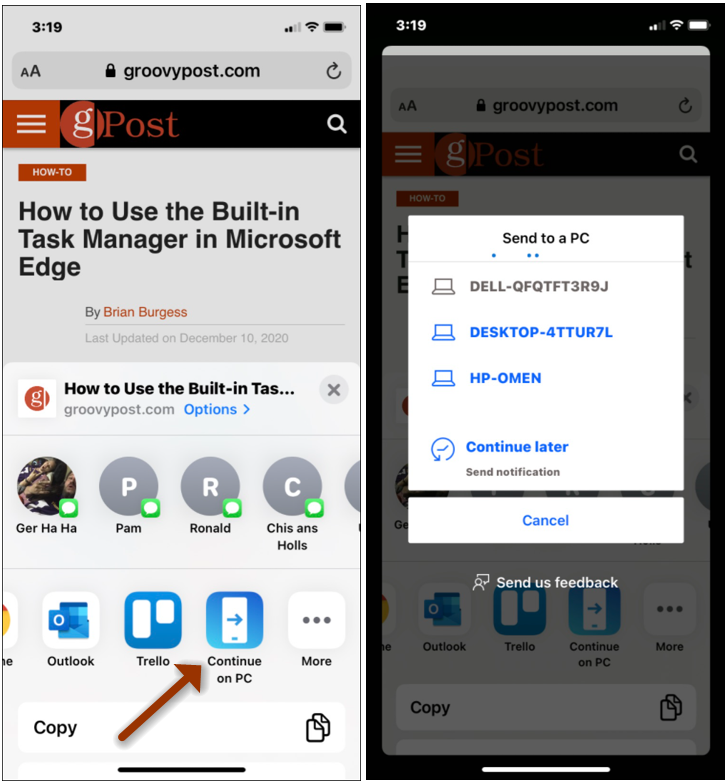
Procesul de partajare funcționează la fel ca la utilizarea Edge pe ambele dispozitive prezentate mai sus. Alegeți computerul pe care doriți să îl partajați sau selectați „Continuați mai târziu” pentru a trimite o notificare la Windows 10. Totuși, este important să rețineți că pagina pe care o partajați se va deschide întotdeauna în Edge pe computer; indiferent de setarea browserului dvs. implicit.
Potrivirea prețurilor în magazin: Cum să obțineți prețuri online cu comoditate de cărămidă și mortar
Cumpărarea în magazin nu înseamnă că trebuie să plătiți prețuri mai mari. Datorită garanțiilor de potrivire a prețurilor, puteți obține reduceri online cu cărămidă și mortar ...
Cum să faceți cadou un abonament Disney Plus cu un card cadou digital
Dacă v-ați bucurat de Disney Plus și doriți să îl împărtășiți cu alții, iată cum să cumpărați un abonament cadou Disney + pentru ...
Ghidul dvs. pentru partajarea documentelor în Documente, Foi de calcul și Prezentări Google
Puteți colabora cu ușurință cu aplicațiile Google pe web. Iată ghidul dvs. pentru partajarea în Documente, Foi de calcul și Prezentări Google cu permisiunile ...